Kā pārvietoties Word 2007 tabulā
Uzziniet, kā efektīvi pārvietoties Word 2007 tabulā, izmantojot īsinājumtaustiņus un peles darbības, lai optimizētu savu darba plūsmu.
Vairumā gadījumu varat izmantot lineālu, lai Word 2007 dokumentos iestatītu tabulēšanas pieturas. Tomēr varat izmantot dialoglodziņu Tabs, ja nepieciešams precīzāk.
Izsauc dialoglodziņu Rindkopa.
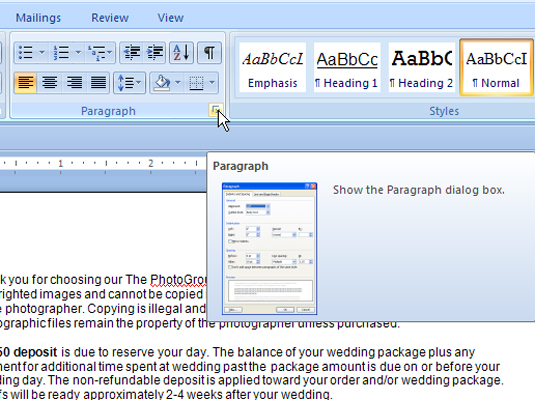
Dialoglodziņā Rindkopa noklikšķiniet uz pogas Tabs.
Tiek parādīts dialoglodziņš Tabs.
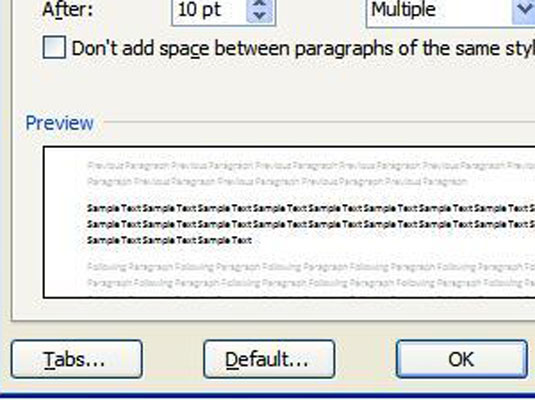
Poga Tabs atrodas dialoglodziņa Rindkopa apakšējā kreisajā stūrī.
Ierakstiet precīzu tabulēšanas pieturas pozīciju.
Lodziņā Tabulēšanas pieturas pozīcija ierakstiet tabulēšanas pieturas pozīciju. Šajā piemērā tiek izmantots 1.1875, lai iestatītu cilni tieši šajā vietā.
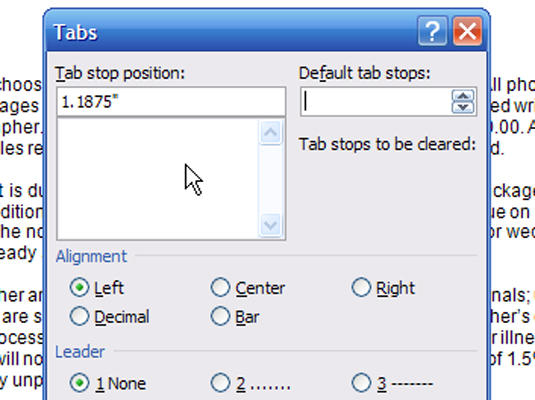
Izvēlieties tabulēšanas pieturas veidu apgabalā Līdzinājums.
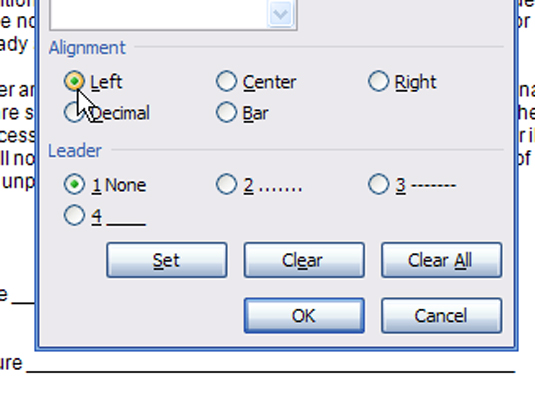
Noklikšķiniet uz pogas Iestatīt.
Tabulēšanas pieturu veido poga Iestatīt, nevis poga OK. Pēc noklikšķināšanas uz Iestatīt tabulēšanas pietura tiek ievietota sarakstā zem dialoglodziņa Tabulēšanas pieturas pozīcija. (Varat pamanīt, ka skaitļi ir noapaļoti līdz tuvākajai desmitdaļai; Word interpretē, piemēram, 1.1875 kā 1.9.)
Turpiniet iestatīt cilnes.
Atkārtojiet no 3. līdz 5. darbībai tik daudz ciļņu, cik nepieciešams.
Noklikšķiniet uz Labi.
Iestatītās cilnes ietekmē pašreizējo rindkopu vai atlasīto rindkopu grupu. Ja lineāls ir redzams, jūs varat redzēt cilnes un pielāgot tās, izmantojot peli.
Uzziniet, kā efektīvi pārvietoties Word 2007 tabulā, izmantojot īsinājumtaustiņus un peles darbības, lai optimizētu savu darba plūsmu.
Šajā sarakstā ir iekļautas desmit populārākās Excel funkcijas, kas attiecas uz plašu vajadzību klāstu. Uzziniet, kā izmantot <strong>Excel funkcijas</strong> efektīvāk!
Uzziniet, kā pievienot papildu analīzes slāņus jūsu Excel diagrammām, lai uzlabotu vizualizāciju un sniegtu precīzākus datus. Šis raksts apraksta visas nepieciešamās darbības.
Uzziniet, kā iestatīt <strong>rindkopas atkāpi</strong> programmā Word 2013, lai uzlabotu dokumenta noformējumu un lasāmību.
Uzziniet, kā pareizi ievietot slejas programmā Word 2010, lai uzlabotu jūsu dokumentu formātu un struktūru.
Apsveriet iespēju aizsargāt Excel 2007 darblapu, lai izvairītos no neplānotām izmaiņām. Uzziniet, kā aizsargāt un atbloķēt šūnas, lai nodrošinātu datu integritāti.
Programmas Excel 2013 PMT funkcija aprēķina periodisko mūža rentes maksājumu. Šī funkcija ir būtiska hipotekāro kredītu maksājumu plānošanai.
Mācieties, kā veikt t-testus Excel programmā, izmantojot datus un aprakstot trīs t-testu veidus, kas noderēs jūsu datu analīzes procesā.
Uzziniet, kā filtrēt datu sarakstu programmā Excel 2016, lai ērti paslēptu nevēlamus ierakstus un strādātu tikai ar nepieciešamajiem datiem.
Uzziniet, kā vienkārši pievienot datu etiķetes diagrammai programmā Excel 2007. Palīdziet noteikt vērtības, kas tiek rādītas katrā datu punktā, izmantojot dažādas izvietošanas un formatēšanas iespējas.







